|
<< Click to Display Table of Contents >> Отправка вложением в письмо |
|
Отправка вложением в письмо
|
<< Click to Display Table of Contents >> Отправка вложением в письмо |
|
Некоторые документы предварительно согласовываются с контрагентом по электронной почте, например, договор и приложения к нему. В таких случаях сотрудник может отправить их сразу из системы. Для этого нужно установить веб-агент и почтовый клиент.
Чтобы отправить документ вложением в письмо:
1.Выделите документ и в контекстном меню последовательно выберите пункты Отправить, Вложением в письмо.
Важно. Действие Вложение в письмо доступно, если у документа есть содержимое.
2.В открывшемся окне заполните параметры отправки. Вид окна отличается в зависимости от того, какой документ отправляется по электронной почте.
![]() Если отправляется любой документ, кроме многоадресного письма
Если отправляется любой документ, кроме многоадресного письма
|
Кому. Адресат, которому необходимо отправить документ по электронной почте. Список адресатов в выпадающем списке формируется на основе данных в карточке документа. Например, при отправке исходящего письма в список попадают адресаты, которые указаны в карточке документа в полях Корреспондент и Адресат. А при отправке договора – адресаты, которые указаны в полях Контрагент, Подписал и Контакт. Выбрать можно только адресата, в карточке которого заполнено поле Эл. почта. Если электронная почта ни для кого не указана, то список адресатов не отображается. В этом случае адрес потребуется заполнить вручную. Если для одного адресата указано несколько ящиков электронной почты, то в письмо переносятся все адреса. Дополнительно. Список приложений, которые необходимо отправить вместе с основным документом. Выпадающий список содержит документы, которые указаны в карточке основного документа на закладке «Связи» в группах «Приложения» и «Прочие», а также имеют содержимое. Выберите документы с помощью значка |
![]() Если отправляется многоадресное письмо
Если отправляется многоадресное письмо
|
Кому. Список адресатов, которым необходимо отправить документ по электронной почте. В выпадающем списке для выбора доступны корреспонденты и все адресаты по списку рассылки, в карточках которых заполнено поле Эл. почта. Если выбрано значение Корреспондентам, то в сформированном письме в поле Кому автоматически указываются адреса всех корреспондентов из карточки документа. При отправке документа По списку рассылки адреса заполняются последовательно: •указывается эл. почта всех адресатов; •для тех адресатов, у которых эл. почта не заполнена, указывается эл. почта корреспондентов. Если электронная почта ни для кого не указана, то список адресатов не отображается. В этом случае адрес потребуется заполнить вручную. Дополнительно. Список приложений, которые необходимо отправить вместе с основным документом. Выпадающий список содержит документы, которые указаны в карточке основного документа на закладке «Связи» в группах «Приложения» и «Прочие», а также имеют содержимое. Выберите документы с помощью значка |
ПРИМЕЧАНИЕ. Если окно отправки не появилось, значит, у документа нет подходящих приложений и адресатов с электронной почтой. Также возможно, что для отправки выбрано несколько документов, в этом случае их последние версии сразу добавляются вложениями в письмо.
3.Нажмите на кнопку ОК. В результате в почтовом клиенте сформируется письмо. В нем автоматически заполнятся поля Кому, Тема и Вложение данными из системы. Заполните оставшиеся поля и отправьте письмо.
По умолчанию письмом отправляются последние версии всех выбранных документов. Если требуется отправить определенную версию документа вложением в письмо, выберите в карточке документа на панели «Версии» нужную версию. Далее в контекстном меню выберите пункт Вложением в письмо. Откроется окно почтового клиента с автоматически заполненными полями Тема и Вложение, останется указать данные для остальных полей и отправить письмо.
Если версия документа редактируется, то система предупреждает, что может отправиться неактуальная версия:
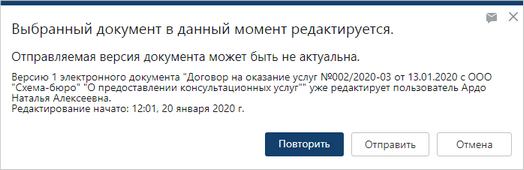
В этом случае повторите отправку позже или отправьте документ, не дожидаясь сохранения изменений.
Почтовые клиенты, поддерживающие отправку вложением в письмо:
• Microsoft Outlook, Microsoft Outlook 365, Mozilla Thunderbird, МойОфис Почта, Р7‑Офис. Органайзер;
• Mozilla Thunderbird, Evolution, KMail, МойОфис Почта, Р7‑Офис. Органайзер;
• Apple Mail, Microsoft Outlook.
| © Компания Directum, 2025 |